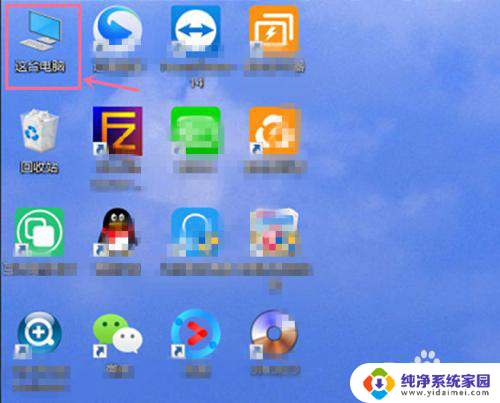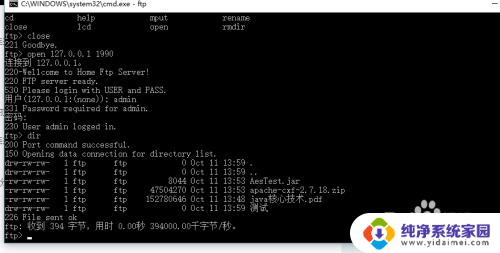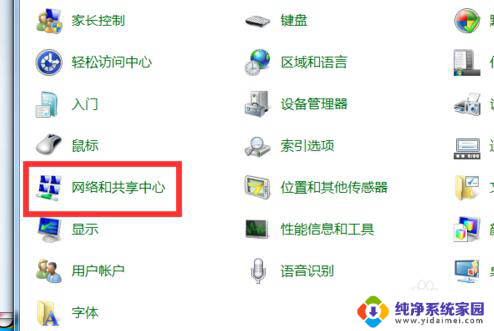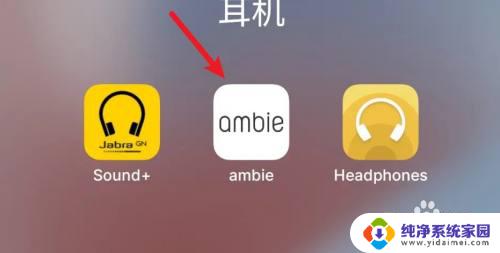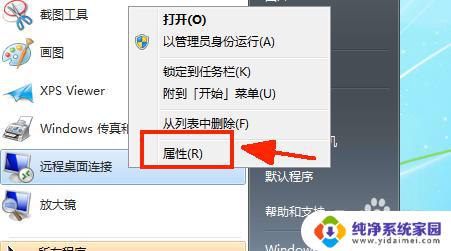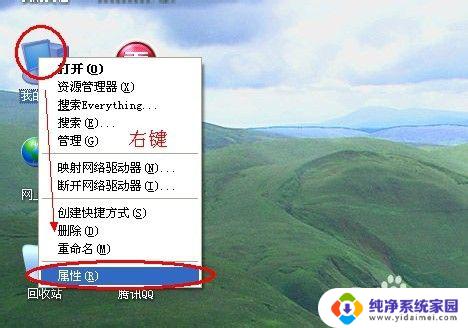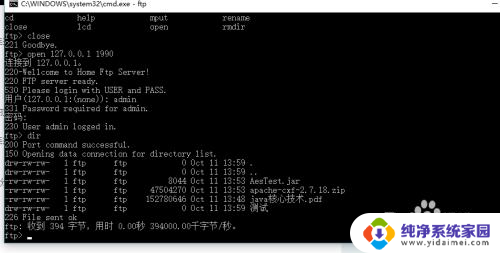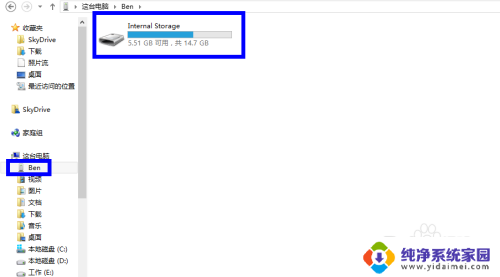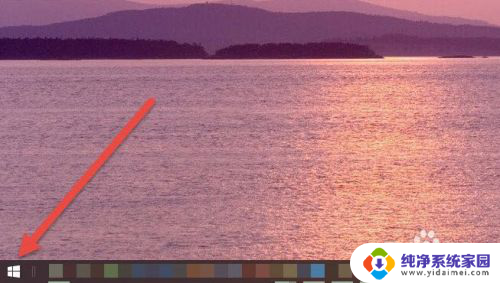windows ftp连接 FTP连接方式教程
windows ftp连接,在现代科技的高速发展下,人们对于互联网的需求越来越迫切,而FTP(File Transfer Protocol)作为一种快速、可靠的文件传输方式,受到了广大用户的欢迎。在Windows操作系统中,连接FTP服务器的方式多种多样,如使用命令行工具、浏览器插件等。对于初次接触FTP的用户来说,可能会觉得有些困惑。为了帮助大家更好地理解和掌握FTP连接方式,本文将详细介绍Windows系统下的FTP连接方法,并提供一些实用的教程,希望能为大家带来帮助和便利。无论是需要上传、下载文件,还是进行网站维护等操作,通过学习FTP连接方式,我们可以更加高效地进行文件传输和管理,提高工作效率。
具体方法:
1.点击电脑桌面的“这台电脑”,打开windows资源管理器。
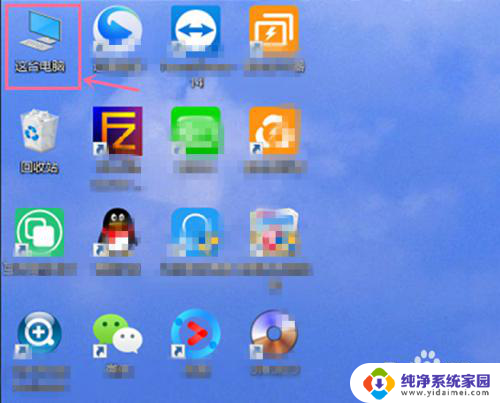
2.在windows资源管理器地址栏输入FTP的访问地址,格式为: ftp://FTP服务器主机名或IP地址,按回车键。
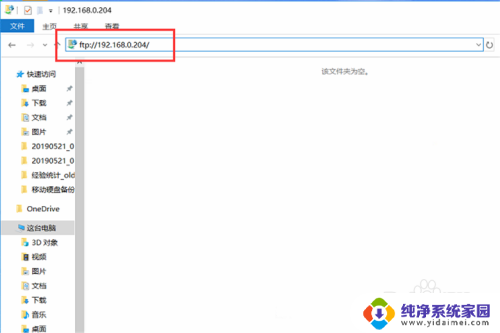
3.连接到FTP需要用户名和密码,在登录身份对话框中输入连接FTP的用户名和密码。点击“登录”。
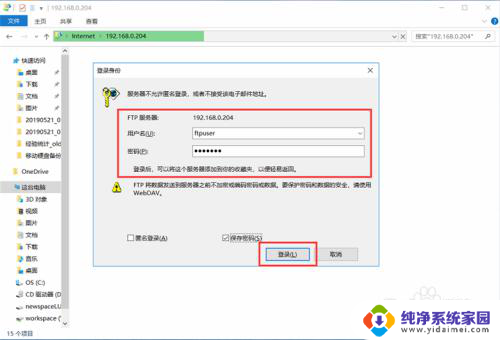
4.如果输入的用户名和密码正确,就可以连接到FTP。查看FTP上的文件夹及文件了。
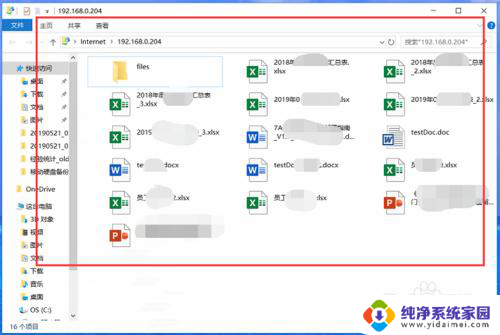
以上就是Windows FTP连接的全部内容,如果您遇到这种情况,可以按照本文提供的方法进行解决,希望对您有所帮助。